Użytkownicy wchodzą w interakcje z agentami za pomocą aplikacji do obsługi wiadomości z włączoną obsługą RCS, takiej jak Wiadomości Google, na swoich urządzeniach. W tym krótkim wprowadzeniu utworzysz podstawowego agenta RCS dla firm, który może wysyłać prostą wiadomość na urządzenie testowe i otrzymywać odpowiedź.
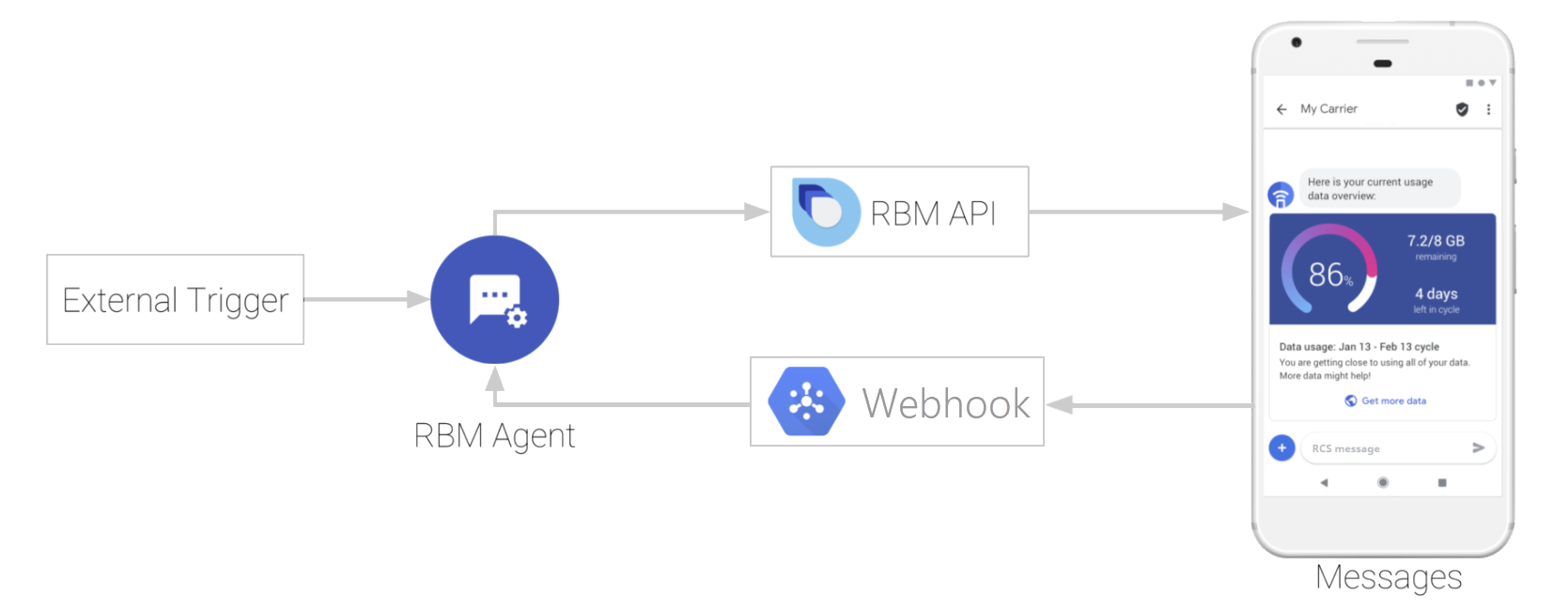
Wymagania wstępne
Zanim zaczniesz korzystać z agenta, musisz mieć:
- Nazwa marki, którą będzie reprezentować agent
- Agenta
- urządzenie z Androidem z aktywnym numerem telefonu;
- maszyna deweloperska, na której można uruchamiać przykładowy kod;
Konfigurowanie urządzenia testowego
Aby komunikować się z nieuruchomionym agentem RCS dla firm, urządzenie testowe musi obsługiwać RCS, ale nie wszystkie urządzenia z Androidem mogą domyślnie odbierać wiadomości RCS. Możesz sprawdzić stan usługi RCS na urządzeniu i w razie potrzeby włączyć RCS, konfigurując urządzenie za pomocą wersji przedpremierowych aplikacji Wiadomości i Usługi operatora.
Sprawdzanie stanu RCS na urządzeniu
- W aplikacji Wiadomości kliknij przycisk , a następnie Ustawienia.
Kliknij Funkcje czatu i znajdź wartość Stan.
Jeśli Stan to Połączono, RCS jest aktywny na Twoim urządzeniu.
Dalsze kroki
Jeśli RCS jest aktywny na Twoim urządzeniu, możesz skonfigurować agenta. Jeśli usługa RCS jest nieaktywna na Twoim urządzeniu, musisz włączyć RCS na urządzeniu, zanim będziesz mieć możliwość przetestowania agenta RCS dla firm.
Konfigurowanie agenta
Agenci RCS Business Messaging korzystają z interfejsu RBM API do wysyłania wiadomości, zdarzeń i innych próśb do użytkowników. Podczas tworzenia agenta włączasz dostęp do interfejsu RBM API i określasz podstawowe informacje o agencie.
Określanie regionu agenta
Agenci RCS dla firm mogą działać w jednym z 3 regionów: Ameryka Północna, Europa i Azja i Pacyfik. Interfejs RBM API obsługuje 3 regionalne punkty końcowe, co pomaga firmom spełniać wymagania regionalne i biznesowe.
Podczas tworzenia agenta wybierz jego region na podstawie obowiązujących przepisów, wymagań i odległości od użytkowników. Ten region określa, gdzie agent działa i przechowuje dane.
Jeśli Ty lub Twoi docelowi użytkownicy nie znajdujecie się w tych regionach, wybierz region, który jest najbliżej Ciebie, aby zminimalizować czas oczekiwania. Na przykład:
- Jeśli mieszkasz w Ameryce Łacińskiej, wybierz region Ameryki Północnej.
- Jeśli jesteś w Afryce, wybierz region Europa.
- Jeśli mieszkasz w Australii, wybierz region Azji i Pacyfiku.
Nie wybieraj regionu agenta na podstawie docelowych operatorów. Wszystkie regiony mają równy dostęp do operatorów na całym świecie.
Określanie kategorii rozliczeniowej agenta
Podczas tworzenia agenta RCS Business Messaging musisz określić jego kategorię rozliczeniową na podstawie sposobu, w jaki będzie on wchodzić w interakcje z użytkownikami. Wybierz kategorię, która najlepiej pasuje do zamierzonego zachowania agenta:
- Konwersacyjny: dla agentów, którzy prowadzą wieloetapowe rozmowy z użytkownikami.
- Wiadomość podstawowa lub pojedyncza: dla agentów, którzy wysyłają wiadomości bez oczekiwania częstych odpowiedzi.
Kategorię rozliczeniową agenta możesz zmienić tylko przed jego uruchomieniem. Jeśli po uruchomieniu musisz zmienić kategorię rozliczeniową, wyślij e-maila na adres rbm-support@google.com.
Więcej informacji o standardowym modelu rozliczeń RCS lub modelu rozliczeń Business znajdziesz w najczęstszych pytaniach dotyczących rozliczeń.
Określanie przypadku użycia agenta
Każdy agent RCS dla firm musi mieć zdefiniowany przypadek użycia. Pomaga to sklasyfikować agenta i zastosować odpowiednie reguły biznesowe, aby zapewnić użytkownikom dobre wrażenia. RCS dla firm obsługuje 4 przypadki użycia:
- OTP hasła jednorazowe wymagane do bezpiecznego uwierzytelniania konta lub potwierdzania transakcji.
- Transakcyjne: powiadomienia, aktualizacje lub alerty, które zawierają informacje bezpośrednio związane z usługami lub produktami klienta, np. alerty o podejrzanych działaniach na koncie, potwierdzenia zakupu i powiadomienia o dostawie.
- Promocyjne: wiadomości sprzedażowe, marketingowe i promocyjne do nowych lub obecnych klientów, których celem jest zwiększenie świadomości, zaangażowania i sprzedaży.
- Wielofunkcyjne: rozmowy, które łączą wiadomości transakcyjne i promocyjne, np. wysyłanie powiadomienia o koncie, a następnie oferty zniżki lub uaktualnienia do nowego produktu lub usługi.
W przypadku każdego zastosowania obowiązują inne zasady dotyczące tego, co możesz wysyłać. Więcej informacji o każdym przypadku użycia i o tym, jak wybrać najlepszy dla Twojego agenta, znajdziesz w artykule Wybieranie odpowiedniego przypadku użycia dla agenta.
Po przesłaniu agenta do uruchomienia nie możesz zmienić przypadku użycia. Przed przesłaniem agenta sprawdź przypadki użycia i reguły biznesowe obowiązujące w Twoim kraju.
Tworzenie agenta
Aby utworzyć agenta w Business Communications Developer Console, wykonaj te czynności.
Aby utworzyć agenta:
- Otwórz Konsolę dewelopera Business Communications i zaloguj się na konto Google partnera RCS dla firm.
- Na stronie głównej kliknij + Utwórz agenta.
- W oknie Nowy agent RCS dla firm podaj te informacje:
- Marka, którą reprezentuje agent
- Nazwa agenta
- Region hostowania
- Kategoria fakturowania
- Przypadek użycia
- Kliknij Utwórz agenta.
Gdy Twój agent będzie dostępny, możesz dodać informacje o firmie i marce. Zobacz Tworzenie agenta.
Zapraszanie urządzenia testowego
Teraz, gdy masz już agenta, a urządzenie testowe obsługuje RCS, możesz zaprosić je do przetestowania agenta.
- W menu po lewej stronie kliknij Urządzenia.
- W sekcji Dodaj urządzenia testowe wpisz numer telefonu urządzenia i kliknij Dodaj.
- Na urządzeniu testowym zaakceptuj prośbę testera dotyczącą Twojego agenta.
Jeśli nie otrzymasz zaproszenia na urządzeniu testowym, sprawdź, czy usługa RCS jest włączona na tym urządzeniu.
Wyślij wiadomość
Po zarejestrowaniu urządzenia testowego agent może wysyłać wiadomości.
Do bezpiecznego uwierzytelniania wywołań interfejsu API potrzebny jest klucz konta usługi. Jeśli nie masz jeszcze klucza konta usługi dla konta partnera, utwórz go teraz.
W terminalu na komputerze deweloperskim uruchom to polecenie:
curl -X POST "https://REGION-rcsbusinessmessaging.googleapis.com/v1/phones/PHONE_NUMBER/agentMessages?messageId=MESSAGE_ID&agentId=AGENT_ID" \
-H "Content-Type: application/json" \
-H "User-Agent: curl/rcs-business-messaging" \
-H "`oauth2l header --json PATH_TO_SERVICE_ACCOUNT_KEY rcsbusinessmessaging`" \
-d '{
"contentMessage": {
"text": "Hello, world!"
},
"messageTrafficType": "PROMOTION"
}'- Zastąp REGION wartością
asia,europelubusw zależności od regionu agenta. - Zastąp PHONE_NUMBER numerem telefonu urządzenia testowego. Podaj kod kraju, numer kierunkowy i znak
+na początku, ale nie używaj separatorów. Na przykład:+14155555555. - Zastąp AGENT ID identyfikatorem agenta, który znajdziesz na stronie Informacje o agencie w konsoli programisty usług komunikacji biznesowej.
- Zastąp PATH_TO_SERVICE_ACCOUNT_KEY ścieżką do utworzonego wcześniej klucza.
Na urządzeniu testowym powinien pojawić się komunikat „Hello, world!” od agenta. Jeśli na urządzeniu testowym nie otrzymasz wiadomości, sprawdź, czy w poleceniu prawidłowo wpisano i sformatowano numer telefonu oraz ścieżkę do klucza konta usługi.
Aby wysyłać różne typy wiadomości, np. sugerowane odpowiedzi i karty z elementami multimedialnymi, zapoznaj się z artykułem Wysyłanie wiadomości.
Dalsze kroki
Teraz, gdy agent może wysyłać wiadomości na urządzenie testowe, nadszedł czas, aby utworzyć coś, co będzie odpowiadać potrzebom Twojej firmy. Pobierz przykładowego agenta w wybranym języku i postępuj zgodnie z instrukcjami w pliku README.
Po skonfigurowaniu przykładowego agenta zapoznaj się ze sprawdzonymi metodami dotyczącymi RCS Business Messaging i dowiedz się, jak agenci wysyłają i odbierają wiadomości.
